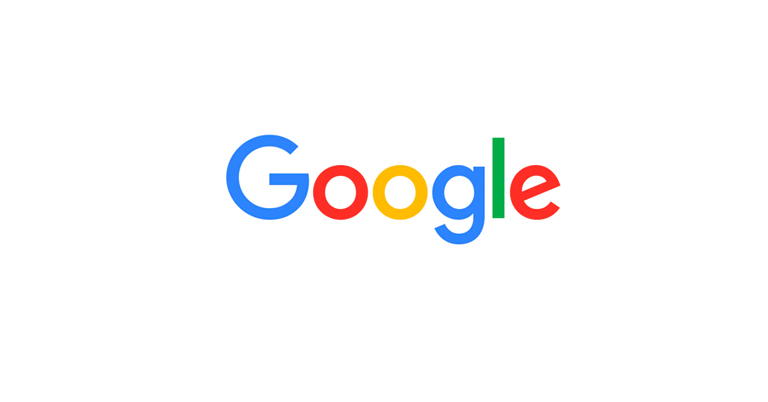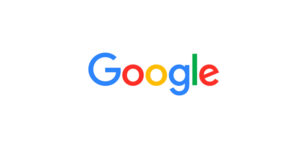Google Chromeは、無数の機能と最適なパフォーマンスを通して見ることができるように、その主な目的として効率を維持します。この例としては、タブごとに特徴的なタブを使用する「サンドボックス」機能があり、1つのクラッシュが発生した場合にアルゴリズムを使用しても、他のタブは影響を受けません。
ほとんどのユーザーはこれらのプログラムとその関連性を認識していませんが、これは非常に肯定的な反応を受けます。ただし、Google の拡張機能には異なる作業プロセスがあります。拡張機能は Chrome でダウンロードするソフトウェアで、効率を高め、スムーズにソフトウェアを実行できます。これらには、高度なフォント設定とランチャーが含まれます。
現在、Googleには別々のプロセスはありません。Google は、サイト プロセスを共有する拡張機能を許可し、同期と調整を改善しました。また、プロセス数を低く抑え、PCの実行をスムーズに行い、クラッシュを回避します。拡張 ‘共有’ ルールは、拡張機能が合計制限の 1/3 を超えた場合、さらに拡張は他のランダムな拡張機能を共有することであったが、これはサイトがしばしば減速する欠点を持っていたと述べました。
Googleは注意を払い、もちろん、プロセスをアップグレードするために変更を加えました。新しい機能は、すべての拡張プロセスを保護するロックで構成され、エクステンションが指定された制限を超えても自由に動作する余地が少しあります。「サンドボックス」によってラベル付けされ動作するタブとは異なり、Googleはサンドボックス機能としての拡張機能への対処を控えているのが見られましたが、特定のタイプの「サンドボックス」ですが、拡張機能に対してのみ見えます。
Chromは各サイトを非公開でロードするようになりましたので、元のサイトが古い「占有」サイトの1つをバイパスしたとしても、現在有効になっている追加セキュリティはサイトを安全に保ち、盗みを防ぎます。
これらの拡張機能を有効にするプロセスは、かなり複雑ではありません。パソコンの電源を入れ、Chromeを開くだけです。次に、検索ボックスでプロセスごとにサイトを有効にして検索し、Enter キーを押します。Google Chrome の設定ページに移動する必要があります。最後に、厳密なサイトの場所のほかに、[有効] を選択します。あなたは、再起動オプションとヴィオラを選択する必要があります!完了です。または、Google Chromeのヘルプにアクセスして、サイト分離のアップデートとその手順を読むこともできます。
素人として、これらの変更はクロムのアップデートでは目立ちませんが、詳細指向の場合は、より多くのプロセスが表示される可能性があります。もちろん、それは隠された機能なので、それは一般の人々に多くの魅力ではありませんが、ユーザーが以前のクラッシュ事件のわずかな変化に気づくので、肯定的な反応を期待しています。また、セキュリティを大幅に強化します。
厳密な拡張分離は確かに優れたモードであり、ユーザーエクスペリエンスを非常に簡単にする必要があります。これについてあなたの意見は何ですか?
H/T: .